Kad god pitate PC entuzijastu o snimanju zaslona, prva stvar koja vam padne na pamet je često Bandicam budući da se radi o moćnom softveru koji je stekao reputaciju omiljenog snimača igara, kreatora sadržaja i slično. Ovaj bi članak trebalo pročitati kako biste razumjeli njegovu jedinstvenost u usporedbi s drugim video i audio snimačima za sesije igara, poduke o izgradnji ili snimanje video poziva. Pregledavamo snimač, predstavljamo vam alternative za korištenje i nudimo izvoz snimaka bez vodenog žiga.
1. dio: 10 glavnih značajki Bandicama u kojima možete uživati nakon preuzimanja
Sve ove glavne značajke možete dobiti nakon što preuzmete Bandicam na svoje računalo. Želite li znati što je ovo? Zatim pročitajte sljedeće informacije u nastavku.
1. Kvaliteta snimanja
Snimanje je podržano u maksimalnoj razlučivosti od 4K Ultra HD (3840 × 2160). Svi detalji bit će snimljeni s izvanrednom jasnoćom, a Bandicam će biti savršen za profesionalne projekte, snimanja igranja i poduke.
2. Višestruki načini snimanja
• Snimanje zaslona: Podržava snimanje cijelog zaslona, određenog prozora ili prozora ili određene regije. To čini aplikaciju fleksibilnom jer može snimati bilo što, od webinara do igara.
• Snimanje igre: Bandicam se može snimati s uređaja kao što su kartice za snimanje, konzole i web kamere. Ova je značajka vrlo zgodna za YouTubere koji žele kombinirati video snimke igranja s komentarima.
• Snimanje uređaja: Bandicam može snimati podatke s kartica za snimanje, konzola i web kamera. Ova je značajka vrlo zgodna za YouTubere koji žele kombinirati videosnimke igranja s komentarima.
3. Bilješke i crteži u stvarnom vremenu
Korisnici mogu dodavati crteže u stvarnom vremenu, strelice i istaknute dijelove tijekom snimanja. Omogućuje im da vodiči privuku pozornost publike isticanjem središnjih informacija i držanjem gledatelja visoko usredotočenim tijekom cijelog vodiča.
4. Prekrivanje web kamere
Također podržava snimanje feeda vaše web kamere tijekom snimanja zaslona. Prilično je učinkovito ako je potrebno pomiješati streamove igara ili videozapise s uputama s malo jedinstvenosti prikazivanja gledateljima koji prikazuju informacije.
5. Lagan i resursno učinkovit
Bandicam je dizajniran da bude lagan, za razliku od mnogih alata za snimanje zaslona, osiguravajući da neće usporiti vaš sustav tijekom snimanja. To ga čini posebno privlačnim za igrače i profesionalce koji trebaju optimalne performanse.
6. Zakažite snimanje
S ugrađenim planerom možete postaviti Bandicam da počne i zaustavi snimanje u određeno vrijeme. Ovo je korisno za snimanje prijenosa uživo ili webinara bez prisutnosti na računalu.
7. Jednostavan za dijeljenje i prijenos
Nakon snimanja, Bandicam pojednostavljuje proces dijeljenja videa. Korisnici mogu izravno prenijeti svoje kreacije na platforme kao što su YouTube, Vimeo i druge, što olakšava brzo dosezanje publike.
8. Mogućnosti kompresije i formata datoteke
Bandicam snimač zaslona koristi naprednu tehnologiju kompresije za smanjenje veličine datoteke bez žrtvovanja kvalitete. Podržava različite formate datoteka, uključujući AVI, MP4 i druge, dajući korisnicima fleksibilnost u spremanju i dijeljenju njihovih snimaka.
9. Pojednostavljeno korisničko sučelje
Bandicam ima intuitivno i jednostavno sučelje, što ga čini pristupačnim za početnike i iskusne korisnike. Čist i organiziran dizajn omogućuje korisnicima jednostavno kretanje kroz razne značajke.
10. Redovita ažuriranja i tehnička podrška
Također bi se pružala redovita ažuriranja i tehnička podrška.
Tim Bandicama neprestano razvija softver, koji se često ažurira i obnavlja novim značajkama i izvršnim datotekama visokih performansi. Korisnicima su također dostupni dodatni materijali za podršku, uključujući vodiče i tim za korisničku podršku koji brzo reagira.
Dio 2: Pregled Bandicama - dostupna platforma, cijene, prednosti i mane
Softver Bandicam dizajniran je za Windows i izvrstan je izbor za korisnike računala. Ovaj softver za snimanje podržava operativne sustave Windows, kao što su Windows 10, 8.1, 8 i 7. Štoviše, budući da nije dostupna izvorna verzija za macOS ili Linux, korisnici će možda morati potražiti alternativne mogućnosti ili koristiti virtualni stroj ako žele pokrenuti Windows.
Cijene:
1. Besplatna verzija:
Besplatno preuzimanje Bandicama nudi besplatno izdanje, verziju sa smanjenim značajkama. Možete snimiti video s vodenim žigom i snimati deset minuta. Osim ako je ne kupite, u aplikaciji nema načina za to uklonite vodeni žig Bandicam.
2. Osobni planovi:
Za osobne korisnike, Bandicam nudi Godišnji plan ili jednogodišnji, koji košta $2,78 mjesečno, u iznosu od $33.26 godišnje. Sadrži neograničeno snimanje tijekom jedne godine bez vremenskih ograničenja za snimanje i vodene žigove, besplatna ažuriranja i tehničku podršku.
Povrh svega, tu je Bandicam + Bandicut. Paket popusta pod nazivom 1-godišnji plan dolazi u $49.97 sa snimateljem i montažerom. Tu je i a Doživotni plan na $44.96, s doživotnim pristupom Bandicamu 2024 i neograničenim vremenom snimanja, bez vodenog žiga ili vremenskog ograničenja.
3. Poslovni plan:
Za poslovne korisnike, Bandicam ima Godišnji 1-PC za $49.46, što znači neograničeno snimanje tijekom jedne godine, besplatna ažuriranja, besplatnu tehničku podršku i tako dalje, bez vodenog žiga ili vremenskog ograničenja.
Tu je i Godišnje za 2-PC ponudio na $95.92, koji omogućuje neograničenu podršku za snimanje tijekom jedne godine, besplatna ažuriranja i tehničku podršku te nema ograničenja u snimanju zaslona.
Drugi paket, Bandicam + Bandicut, dostupan je za 1 PC za $79.74, s jednom punom godinom neograničenog snimanja i uređivanja, besplatnim ažuriranjima i tehničkom podrškom bez vremenskih ili funkcionalnih ograničenja za snimanje i uređivanje.
- Pros
- Sve do 4K rezolucija i snimanje visokog FPS-a.
- Snimanje zaslona, snimanje igre i snimanje uređaja.
- Sesije snimanja mogu se dodatno poboljšati bilješkama i crtežima.
- Formati snimanja kompatibilni s AVI, MP4 i drugim popularnim formatima.
- Česta ažuriranja i uključivanje novih značajki
- Protiv
- macOS i Linux to ne podržavaju.
- Vodeni žig za besplatnu verziju. Njegovo snimanje traje samo do 10 minuta.
- Plaćeni planovi mogu biti visoki za rijetke korisnike.
- Ostavlja Bandicam vodeni žig na besplatnoj verziji.
Dio 3: Kako preuzeti i koristiti Bandicam - brzi vodič
Nakon recenzije Badicama, vrijeme je da vas naučimo kako ga koristiti i postaviti za vaše potrebe snimanja u sustavu Windows. Slijedite ovdje navedene korake da biste saznali kako to učiniti.
Korak 1Posjetite službenu web stranicu Bandicama i dođite do nje pomoću aplikacije. Nakon preuzimanja idite na svoja preuzimanja, kliknite datoteku i postavite je.
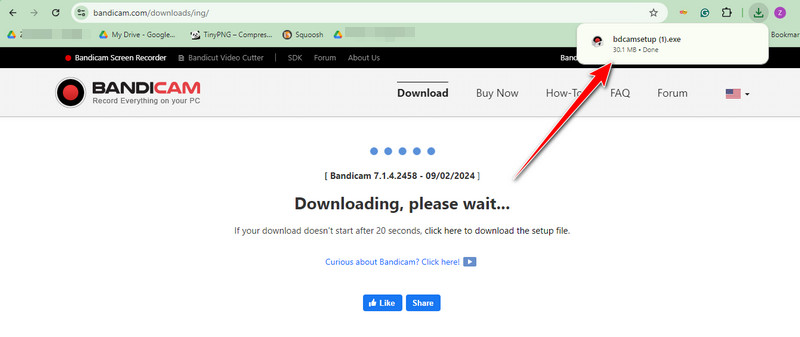
Korak 2Ovdje postavite snimanje koje želite koristiti, jer se razlikuje ovisno o tome koje želite. Ali za sada ćemo koristiti Puni zaslon. U gornjem dijelu možete aktivirati zvuk sustava, web kameru i mikrofon za dodavanje vašoj snimci.
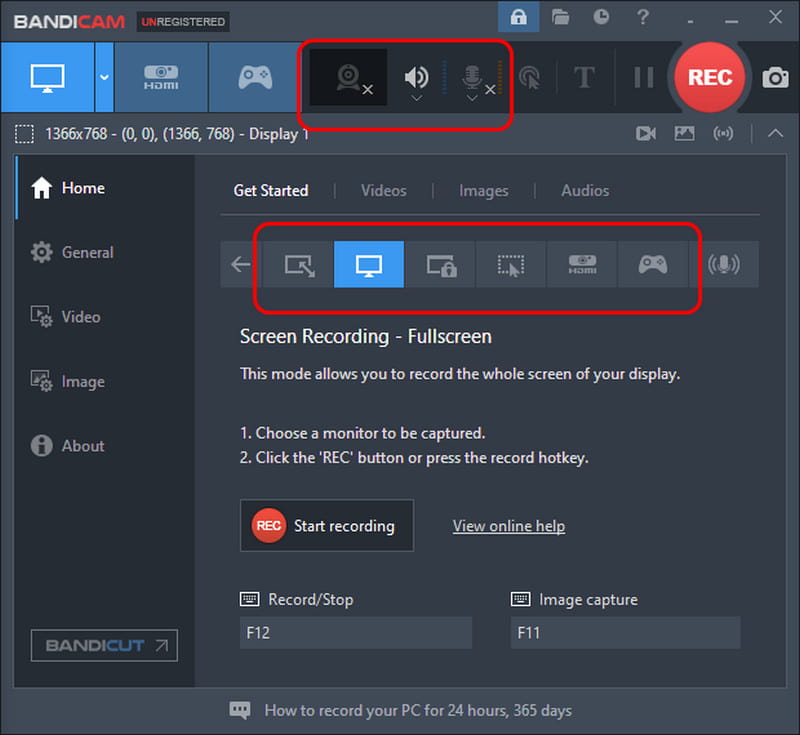
Korak 3Kada budete spremni za snimanje, kliknite REC gumb za početak.
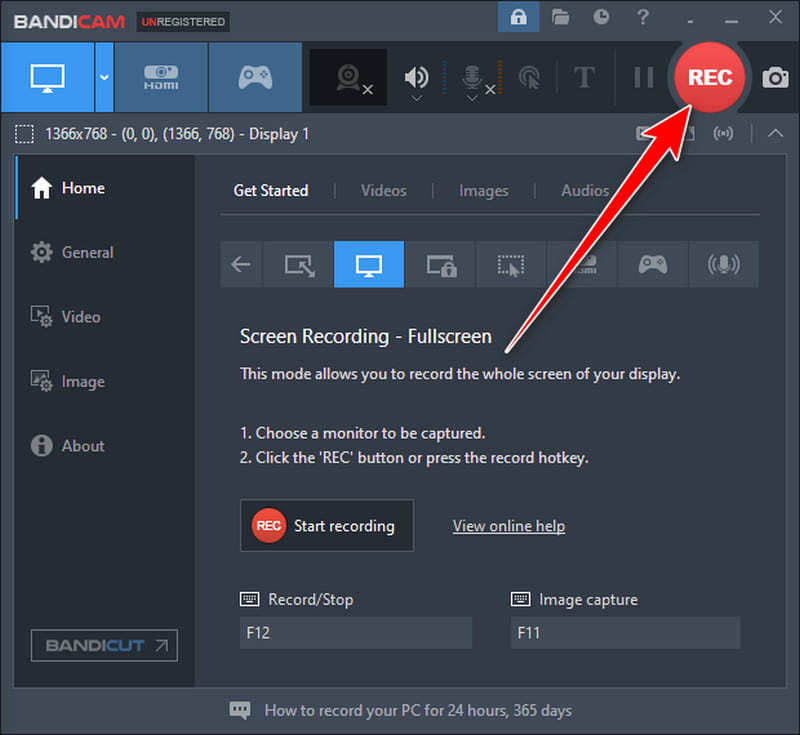
4. korakKada snimanje započne, u ovom području možete vidjeti vrijeme i veličinu datoteke snimanja, a ako ga želite zaustaviti, kliknite na Zaustavi snimanje dugme. Snimljena datoteka automatski se sprema na pogon vaše radne površine.
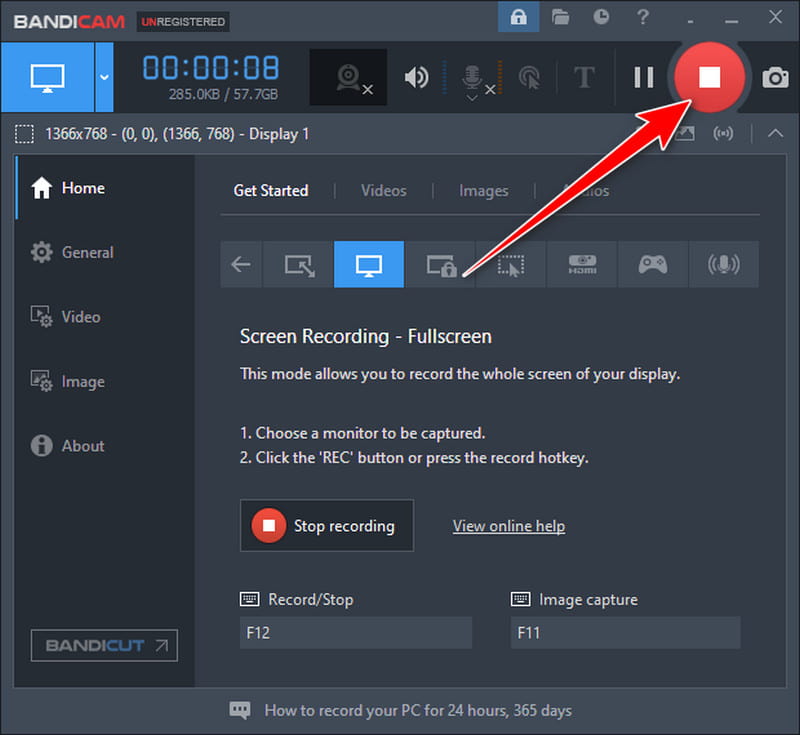
Dio 4: Najbolja alternativa Bandicamu na Windows/Mac za snimanje [bez vodenog žiga]
AVAide Screen Recorder nudi alternativni pristup Bandicam videu koji dobro radi na Windowsima i Macu. Ovaj snimač zaslona optimizira korisničko sučelje u manju verziju kako ne bi postalo pretrpano kao ono u Bandicamu. Osim sučelja, ima puno bolju opciju snimanja koju možete izabrati, a može čak i snimati na telefon. Što se tiče kvalitete snimanja, ima vrhunsku postavku kojoj se možete prilagoditi. Dakle, bilo da ste igrač ili povremeni korisnik koji želi snimati na računalu, ovo je za vas.

PROBAJ BESPLATNO Za Windows 7 ili noviji
 Sigurno preuzimanje
Sigurno preuzimanje
PROBAJ BESPLATNO Za Mac OS X 10.13 ili noviji
 Sigurno preuzimanje
Sigurno preuzimanjeOsim toga, tijekom snimanja dopušteno vam je dodavanje bilješki uz pomoć širokih značajki za bilješke. Kao što smo rekli, čak i ako koristite besplatnu verziju, nikakav vodeni žig neće biti dodan konačnom rezultatu. Želite li kupiti njegovu premium verziju? Pa, ovo je mnogo jeftinije od Bandicama, ali značajke koje mu je dodao čine ga više od softvera za snimanje. Preuzmite ga sada i isprobajte kako biste vidjeli koliko je dobar ovaj snimač zaslona za Windows i Mac.
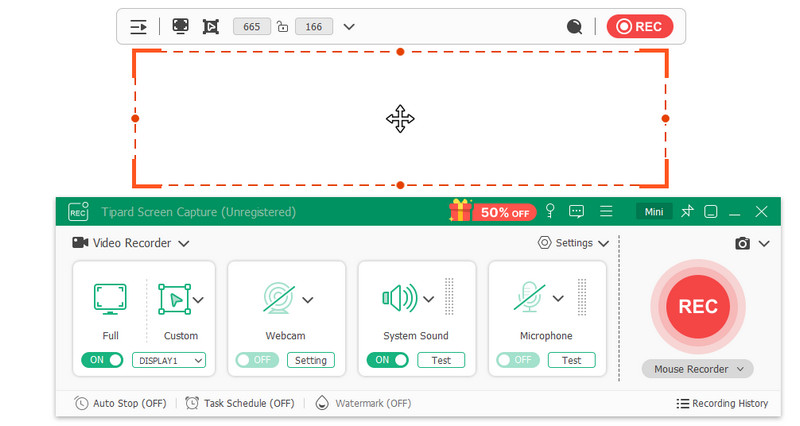
Što je Bandicam? Bandicam je već poznati snimač ekrana dostupan na Windowsima, a s obzirom na značajku koju nudi za snimanje, ne čudi zašto se smatra najboljim izborom. Međutim, besplatna verzija ostavlja vodeni žig i nije dostupna na Macu, ograničavajući snimanje. Zato predstavljamo alternativu koju možete preuzeti na obje platforme, a ne dodaje vodeni žig kada se snimljeni video izvozi. Preuzmite aplikaciju AVAide sada kako biste uživali u njenim najboljim značajkama snimanja.
Snimanje zaslona, zvuka, web kamere, igranja, mrežnih sastanaka, kao i iPhone/Android zaslona na vašem računalu.




